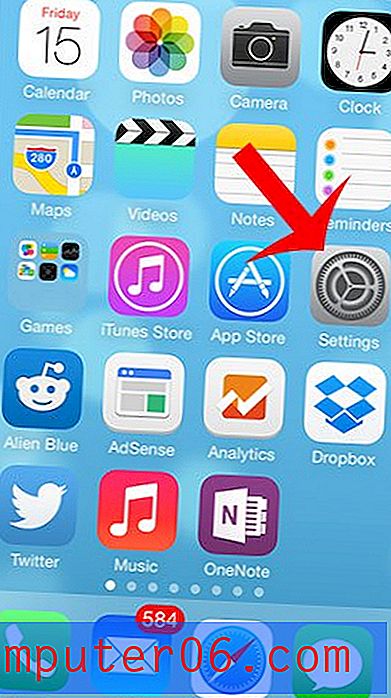Cómo quitar una marca de agua en Excel 2010
Cuando alguien en una empresa crea una hoja de cálculo, ocasionalmente puede agregar la marca de agua de la empresa a la hoja de cálculo. Sin embargo, si está trabajando en una hoja de cálculo que la empresa ha enviado, esa marca de agua podría ser una distracción y difícil de trabajar.
Afortunadamente, es posible eliminar la marca de agua en Excel 2010 una vez que haya determinado cómo se agregó la marca de agua al archivo. Nuestro tutorial a continuación lo ayudará a identificar el método de inserción de marca de agua para que pueda determinar correctamente la forma de eliminarlo.
Eliminar marcas de agua en una hoja de cálculo de Excel 2010
Microsoft Excel 2010 no tiene una función de marca de agua, por lo que lo que está viendo en realidad está siendo causado por algo más. Para determinar qué cambios necesita hacer, es necesario determinar cómo se ve en su hoja de cálculo.
1. ¿Es la marca de agua una imagen que se repite muchas veces en cada página?
Si la respuesta a esta pregunta es sí, entonces hay un fondo de hoja aplicado a la hoja de trabajo. Si la respuesta es no, puede continuar con la siguiente pregunta. Puede eliminar un fondo de hoja haciendo clic en la pestaña Diseño de página en la parte superior de la ventana y luego haciendo clic en el botón Eliminar fondo en la sección Configuración de página de la cinta de navegación.

2. ¿Hay una imagen que se repite en cada página, pero solo se repite una vez?
Si la respuesta a esta pregunta es sí, entonces tiene una imagen en su encabezado o pie de página. Si la respuesta es no, puede continuar con la siguiente pregunta. Puede eliminar una imagen de encabezado o pie de página haciendo clic en la pestaña Insertar en la parte superior de la ventana y luego haciendo clic en el botón Encabezado y pie de página en la sección Texto de la cinta de navegación.
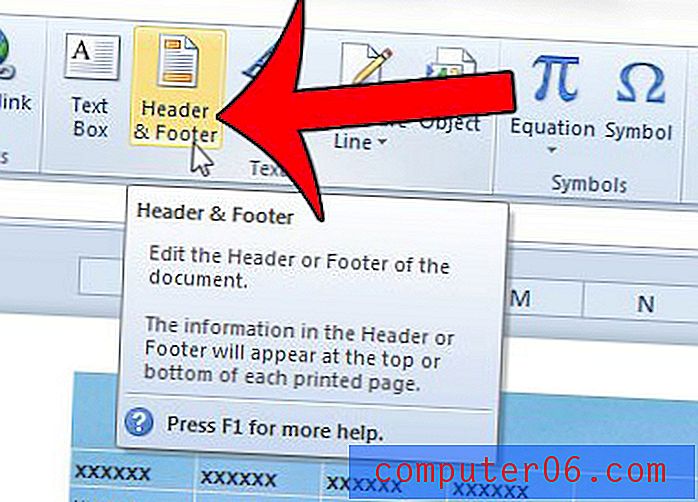
Luego puede eliminar el texto & [Imagen] que encuentre en la sección de encabezado o pie de página. Tenga en cuenta que es posible que deba hacer clic en cada sección para ver el texto, ya que puede estar oculto por imágenes grandes.
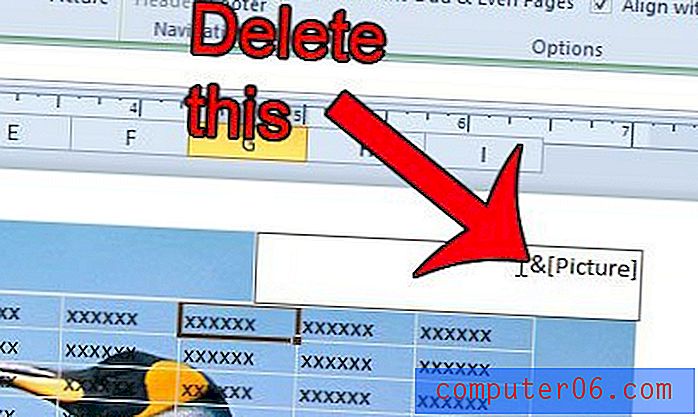
Luego puede hacer doble clic en una de sus celdas para volver a la sección del cuerpo de la hoja de cálculo.
3. ¿Hay una marca de agua que dice "Página 1", "Página 2", etc., que puede ver en su pantalla, pero que no aparece cuando imprime la hoja de cálculo?
Si la respuesta a esta pregunta es sí, entonces su hoja de trabajo está en la vista Salto de página . Si la respuesta es no, puede continuar con la siguiente pregunta. Puede salir de la vista Salto de página haciendo clic en la pestaña Vista en la parte superior de la ventana y luego haciendo clic en la opción Normal en la sección Vistas del libro de la cinta de navegación.
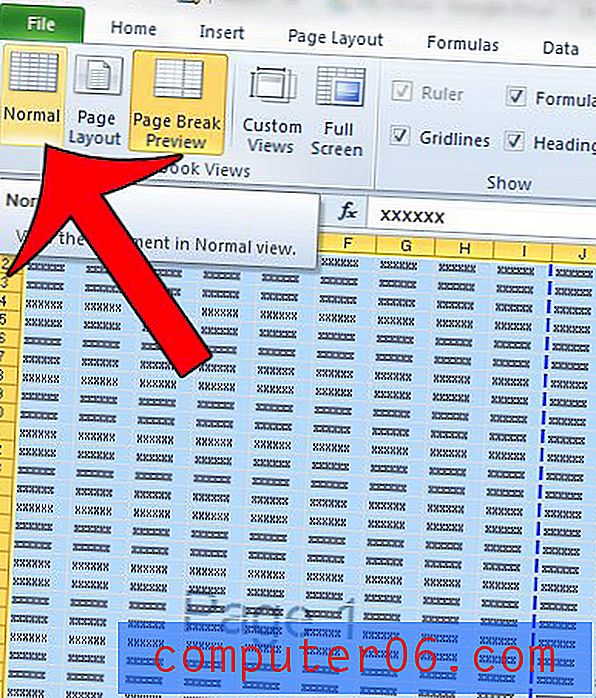
4. Si aún tiene una marca de agua, es una imagen o un objeto de WordArt.
Puede eliminar elementos en la página haciendo clic con el mouse y luego presionando la tecla Eliminar en su teclado.
Si tiene dificultades para imprimir en Excel, no está solo. Consulte nuestra guía de impresión en Excel para obtener algunos consejos útiles que mejorarán la apariencia de sus hojas de cálculo impresas.